Όπως αναφέραμε σε προηγούμενη δημοσίευση τα Windows 10 συλλέγουν προσωπικά δεδομένα του τελικού χρήστη. Να πούμε ότι ήταν αναμενόμενο αλλά όχι σε τόσο βαθμό. Το νέο λειτουργικό σύστημα της Microsoft έρχεται με το χαρακτηριστικό τηλεμετρίας ενεργοποιημένο από προεπιλογή. Το συγκεκριμένο χαρακτηριστικό συλλέγει όλες τις δραστηριότητες του χρήστη και τις στέλνει στη Microsoft.
Η Microsoft δεν διαθέτει κάποια επιλογή απενεργοποίησης της τηλεμετρίας από την εφαρμογή Ρυθμίσεις στις Home και Pro εκδόσεις των Windows 10.
Αντίθετα η επιλογή υπάρχει στην έκδοση Enterprise.
Παρακάτω θα περιγράψουμε πως μπορείτε να απενεργοποιήσετε την τηλεμετρία και τη συλλογή δεδομένων στα Windows 10 Home και Pro. Επειδή δεν μας αρέσουν οι κατάσκοποι…
Όπως μπορείτε να δείτε από τις ρυθμίσεις των Windows 10, η Microsoft θα συλλέγει τις πληροφορίες χρήσης. Όλες οι επιλογές είναι διαθέσιμες στο Settings / Privacy / Feedback and Diagnostics.
Από τις επιλογές του Feedback and Diagnostics στα Windows 10 μπορείτε να ορίσετε τις επιλογές “Diagnostic and usage data” σε μία από τις παρακάτω επιλογές, όπως περιγράφεται από τη Microsoft:
Table of Contents
Βασική
Οι Βασικές πληροφορίες είναι δεδομένα τα οποία είναι ζωτικής σημασίας για τη λειτουργία των Windows. Αυτή η επιλογή περιέχει τη βασική αναφορά σφάλματος στη Microsoft. Εάν απενεργοποιήσετε αυτήν την επιλογή, θα είμαστε σε θέση να παρέχουμε ενημερώσεις για τα Windows (μέσω του Windows Update), αλλά ορισμένες εφαρμογές και λειτουργίες ενδέχεται να μην λειτουργούν σωστά ή και καθόλου.
Ενισχυμένη
Οι Ενισχυμένες πληροφορίες και δεδομένα περιλαμβάνουν όλα τα βασικά δεδομένα καθώς και δεδομένα σχετικά με το πώς μπορείτε να χρησιμοποιήσετε τα Windows, όπως το πόσο συχνά ή πόσο καιρό μπορείτε να χρησιμοποιήσετε ορισμένες λειτουργίες ή εφαρμογές και ποιες εφαρμογές χρησιμοποιείτε συχνότερα. Αυτή η επιλογή μας επιτρέπει επίσης να παραλάβουμε ενισχυμένες διαγνωστικές πληροφορίες, όπως την κατάσταση της μνήμης της συσκευής σας σε περίπτωση κατάρρευσης του συστήματος ή της εφαρμογής, καθώς και η αξιοπιστία των συσκευών, το λειτουργικό σύστημα, και τις εφαρμογές.Με αυτήν την επιλογή, θα είμαστε σε θέση να σας παρέχουμε ενισχυμένη και εξατομικευμένη εμπειρία χρήσης των Windows.
Full
Τα Πλήρη στοιχεία περιλαμβάνουν όλα τα βασικά και τα ενισχυμένα δεδομένα, και με προηγμένες διαγνωστικές δυνατότητες συλλέγουν επιπρόσθετα στοιχεία από τη συσκευή σας, όπως τα αρχεία συστήματος, στιγμιότυπα μνήμης, τμήματα ενός εγγράφου στο οποίο εργαζόσασταν όταν παρουσιάστηκε ένα πρόβλημα. Αυτές οι πληροφορίες μας βοηθούν για την περαιτέρω αντιμετώπιση και διόρθωση των προβλημάτων. Εάν μια αναφορά σφάλματος περιέχει προσωπικά δεδομένα, δεν θα χρησιμοποιήσει αυτές τις πληροφορίες για τον εντοπισμό, την επαφή, ή τη στόχευση διαφημίσεων σε εσάς. Αυτή είναι η συνιστώμενη επιλογή για την καλύτερη για την εμπειρία χρήσης των Windows και την πιο αποτελεσματική αντιμετώπιση προβλημάτων.
Η τελευταία ρύθμιση είναι ενεργοποιημένη από προεπιλογή στα Windows 10. Φυσικά μπορείτε να αλλάξετε στο Basic. Ήταν Απλό ε;
Τι γίνεται όμως με την τηλεμετρία και τη συλλογή δεδομένων στα Windows 10 Home 10 Pro;
Ανοίξτε τον Επεξεργαστή Μητρώου. (Win+R πληκτρολογήστε regedit και enter)
Ακολουθήστε τη διαδρομή:
HKEY_LOCAL_MACHINE\SOFTWARE\Policies\Microsoft\Windows\DataCollection
Αν δεν υπάρχει τέτοιο τέτοιο κλειδί μητρώου μπορείτε απλά να το δημιουργήσετε.

Εκεί θα πρέπει να δημιουργήσετε μια νέα τιμή 32-bit DWORD που θα ονομάσετε AllowTelemetry. Ορίστε την τιμή του στο 0.
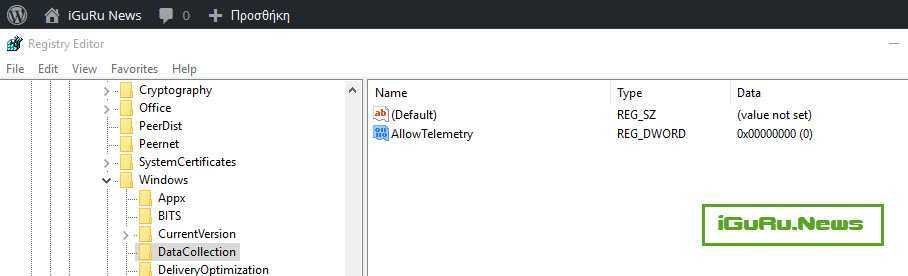
Τώρα, θα πρέπει να απενεργοποιήσετε μερικές από τις υπηρεσίες των Windows. Από το Start Menu, κάντε δεξί κλικ στο στοιχείο File Explorer των Windows 10 και επιλέξτε Manage:
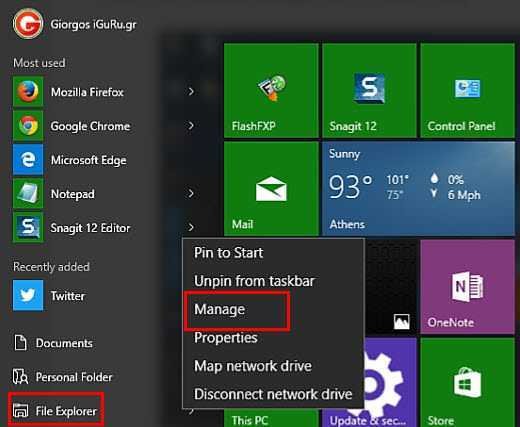
Από το Services and Applications θα εμφανιστούν τα Services στο αριστερό παράθυρο. Από τη λίστα υπηρεσιών, απενεργοποιήστε τις παρακάτω υπηρεσίες:
Diagnostics Tracking Service dmwappushsvc
Κάντε διπλό κλικ στην καθεμιά από τις προαναφερθείσες υπηρεσίες και επιλέξτε “Disabled” στον τύπο εκκίνησης (Apply και OK)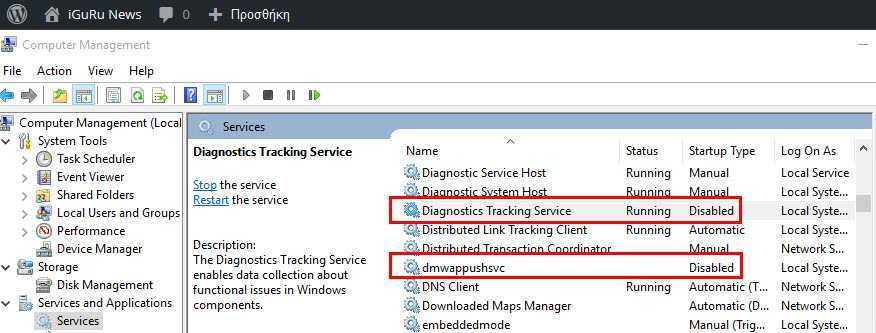
Τα παραπάνω θα απενεργοποιήσουν την τηλεμετρία στα Windows 10. Θα πρέπει να κάνετε επανεκκίνηση των Windows 10 για να ισχύσουν οι αλλαγές.
Καλό θα ήταν να ελέγξετε και τις υπόλοιπες επιλογές στην εφαρμογή Ρυθμίσεις / Απόρρητο ή Settings / Privacy.
Αν έχετε να προσθέσετε κάτι μπορείτε να το κάνετε από τα σχόλια.



